
Sisukord:
- Autor John Day [email protected].
- Public 2024-01-30 08:46.
- Viimati modifitseeritud 2025-01-23 14:40.

Paljud Arduinoga tehtud projektid hõlmavad servo kasutamist.
Kui kasutate ainult ühte või kahte servot, saab neid juhtida otse Arduino'st, kasutades raamatukogu ja eraldades selleks tihvte.
Kuid projektide puhul, mille juhtimiseks on vaja palju servot, võib (andke sellele täielik nimi) PCA9685 16-kanaliline 12-bitine PWM Fm+ I2C-siin LED-kontroller olla parem valik.
Kuigi PCA9685 LED -kontroller on loodud juhtima LED -e, saab seda konfigureerida Servo juhtimiseks. (Andmeleht)
PCA9685 suhtleb I2C kaudu ja sellel on 64 võimalikku aadressi, mis tähendab, et 64 neist seadmetest saab üksteise järel aheldada, igaüks 16 servo või LED -iga. See on kokku 1024 numbrit, mida saab ühe Arduino kaudu juhtida.
Nüüd, kui meil on projekt, millel on palju Servot juhtida, ütleme näiteks neljajalgne robot. Mõlemal jalal on kaks servot selle juhtimiseks. (alustame lihtsast, teoreetiliselt saab minu rakendus juhtida 1024)
Kaheksa servo seadistamine, trimmi seadete leidmine iga jaoks, seal max. ja min. positsioonid, võib olla väga aeganõudev.
Koodi kirjutamine ja uuesti kirjutamine, et näha, mis juhtub, võib olla üsna valus.
Seega otsustan teha rakenduse asjade lihtsustamiseks ja aitan leida kõik vajalikud Servo seaded ning saan käitada järjestusi (skripte) servole saadetud käskude testimiseks.
Samm: ühendused
"laadimine =" laisk"

Jaotis Skript on lõbus osa, siit saate luua servoasendite järjestusi.
Laske oma projektil teha seda, mida soovite.
- Nupp Lisa väärtus lisab liuguri praegused seaded.
- Nupp Lisa viivitus lisab nupu kõrval olevasse kasti määratud viivituse millisekundites.
- Nupp Lisa aadress lisab käsulüliti teisele PCA9685 -le (muuda aadressi vasakule ülaossa), mida kasutati ka režiimi, servorežiimi või LED -režiimi vahetamiseks.
- Nupp Käivita skript F käivitab praeguse skripti edasi.
- Nupp Käivita skript R käivitab praeguse skripti vastupidi.
- Märkeruut Loop paneb praeguse skripti korduvalt käima, kui vajutate ühte käsku Run Script. Tsükli peatamiseks tühjendage märkeruut.
- Nupp Kustuta skript teeb just seda, kustutab kõik skriptikomandod.
- Nupp Laadi laadib varem salvestatud skripti.
- Nupp Salvesta salvestab praeguse skripti.
Märge!
Ma pole rakendusse skriptide kontrollimist kirjutanud, skript peab järgima järgmisi reegleid:
Üks rida käsu kohta, väärtused eraldatud tühikuga.
- Servokäsk algab tähega "S", millele järgneb kuusteist väärtust, iga väärtus vahemikus 0 kuni 600
- LED -käsk algab tähega "L", millele järgneb kuusteist väärtust, iga väärtus vahemikus 0 kuni 4095
- Käsk Dely algab tähega "D", millele järgneb üks väärtus vahemikus 0 kuni 10 000
- Aadressi käsk algab tähega "A", millele järgneb üks väärtus ja sõna. Väärtus vahemikus 0 kuni 64. Sõna on "Servo" või "LED".
Rakendus saab juhtida servot või LED -i, ärge pange LED -e ja servot samale Breakout -plaadile, Servo ja LED vajavad õigesti töötamiseks erinevat sagedust.
Kui proovite juhtida servot LED -seadetega, võivad need ehmatada, see ei kahjusta neid, kuid kui need on projekti installitud, ei pruugi te soovida, et nad koliksid mõnda valdusesse.
Olen teinud video mõnest lihtsast skriptist.
Samm 5: Epiloog
Kui juhised lähevad käsule Instructables, eeldab enamik inimesi, et jõuab juhendi lõpus füüsilise esemeni.
Leian, et tarkvara jaoks pole realistlikku kategooriat.
Ma arvan, et sa võiksid selle tööriistaks klassifitseerida, isegi siis ei ole juhis tööriista valmistamiseks, vaid selle kasutamiseks.
Loodetavasti saavad inimesed sellise tööriista olemasolul Arduinoga Servosid või LED -massiive kasutades paremaid projekte teha.
Palun vabandust projekti tegevuses olevas videos. Ma kasutasin ESP32-CAM-i katkestusplaati koos teise rakendusega, mille tegin, et vaadata pilte ESP32-CAM-ist.
EDIT
Olen seda parandanud.
Värskendused leiate siit: Tims_PCA_9685_Controller
Soovitan:
Ehitage Arduino MIDI -kontroller: 5 sammu (piltidega)

Ehitage Arduino MIDI -kontroller: Tere kõigile! Selles juhendis näitan teile, kuidas luua oma Arduino toitega MIDI -kontroller. MIDI tähistab muusikariistade digitaalset liidest ja see on protokoll, mis võimaldab arvutitel, muusikariistadel ja muul riistvaral suhelda
Alexa IoT TV-kontroller ESP8266: 10 sammu (piltidega)

Alexa IoT TV-kontroller ESP8266: Hiljuti ostsin Amazon Prime'i päeva jooksul Amazon Echo Doti hinnaga ~ 20 €. Need väikesed hääleassistendid on odavad ja sobivad suurepäraselt DIY koduautomaatika jaoks, kui teate, mis on võimalik ja kuidas nutiseadmeid luua. Mul on Samsungi nutiteleviisor, kuid ma tahtsin
Arduino Kuidas ühendada mitu servomootorit - PCA9685 Õpetus: 6 sammu

Arduino Kuidas ühendada mitu servomootorit - PCA9685 Õpetus: Selles õpetuses õpime, kuidas ühendada mitu servomootorit, kasutades PCA9685 moodulit ja arduino. PCA9685 moodul on väga hea, kui peate ühendama mitu mootorit, saate selle kohta rohkem lugeda siit https : //www.adafruit.com/product/815Vaadake Vi
Timi lineaarne slaid: 11 sammu
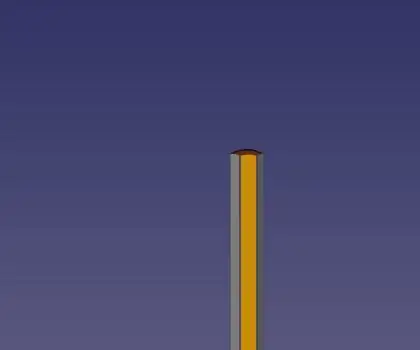
Tim's Linear Slide: Ma teen roboti, mida tahan joonistada pinnale, kuhu see liigub. Nii et mul on vaja pliiatsi tõstmiseks ja langetamiseks midagi. Ma olen juba joonistusboti teinud, mis kasutab servot Ma loodan, et robot, millega ma praegu töötan, teeb kõik
Timi trükkplaat (joonistatud trükkplaat): 54 sammu (piltidega)

Tim'i trükkplaat (joonistatud trükkplaat): see on protsess, mida kasutan oma projektide jaoks kohandatud trükkplaadi loomiseks. Ülaltoodu tegemiseks: kasutan oma XY -plotterit koos kirjutajaga, et eemaldada söövituskiht, et paljastada vask söövitusseadmele .Kasutan oma XY -plotterit laseriga, et põletada tinti
